- 1SAP成都研究院马洪波:提升学习力,增强竞争力,收获一生乐趣
- 2【java】爬虫之零基础利用postman分析并实现12306余票查询功能_postman api爬虫分析
- 3c/c++循环队列(对小白友好)_c++循环顺序队列出队
- 4github如何更新fork的代码_github建立的fork怎么拉最新的代码
- 5JavaScript第九讲BOM编程的练习题
- 6【点云系列】Pyramid Point Cloud Transformer for Large-Scale Place Recognition
- 7fiddler接口基础_fiddler的端口号有什么作用
- 8pytorch单机多GPU训练方式(微调bert)_torch多gpu微调bert
- 9考研计组chap3存储系统
- 10C++数据结构队列的链式存储和循环队列(含完整代码)_c++队列保存
【GPT-4.0必看攻略:适合长期稳定使用!】_gpt4.0 csdn
赞
踩
如果你有 ChatGPT 账号,需要升级4.0,那么这篇文章适合你继续阅读!
现在要有效开通的方式有两种:
1,网页版通过信用卡充值
2,ChatGPT App礼品卡订阅
以下是两种开通方法的喂饭级教程:
【网页版充值】
充值前请先确认以下三点:
1,ChatGPT账户正常登陆。
2,充值过程中始终保持美国IP,并且开启全局模式。
3,使用Chrome浏览器无痕浏览打开openAI。
进入Openai官网网址:https://chat.openai.com![]() https://chat.openai.com
https://chat.openai.com
第一步:点击左下角Upgrade to Plus
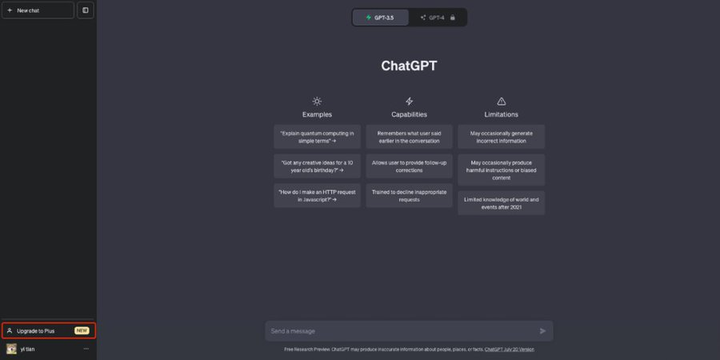
添加图片注释,不超过 140 字(可选)
第二步:填写支付方式!
(这一步最重要) 因为目前Open AI不支持国内卡,目前比较流行且有效的获取支持订阅的卡方法有两种——
方法1:万能的*宝!
搜索关键词:VCC虚拟卡,选择一家成交量较高的商家,询问开卡步骤! 获取到卡的详细资料
好处:简单方便,卖家耐心解答一切问题;
缺点:开卡费和充值整体费用偏高; 总结:适合想尝试一下的新手

添加图片注释,不超过 140 字(可选)
方法2:使用虚拟信用卡(FOMEPay、Nobepay或者dupay)订阅
好处:门槛较低,操作简单
缺点:有开卡费、手续费 总结:适合长期使用的用户
以Fomepay为例:为什么是这个,首先小编是使用的它订阅GPT4.0,亲测有效。其次是它不需要我提交个人资料就能申请虚拟卡,而且没有月费年费。注册操作也比较简单。有问题可以找到客服
按图操作
步骤一:注册账号 步骤二:选择支持GPT-PLUS的卡段申请开卡
步骤三:姓名任意填写拼音 步骤四:支付
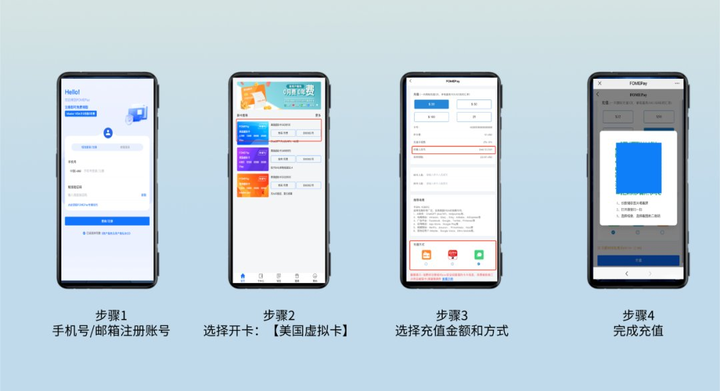
添加图片注释,不超过 140 字(可选)
支付完成后,首页我的卡片--更多操作---CVC安全码---找到卡的详细资料
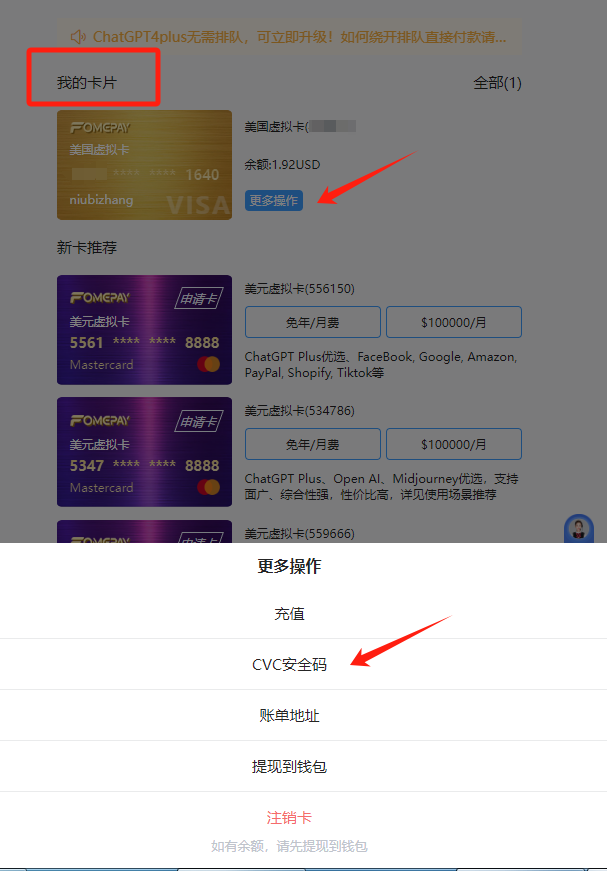
添加图片注释,不超过 140 字(可选)
系统会帮你随机生成一个美区「免税州」 地址
常用的5个美区免税州:Alaska(阿拉斯加)Oregon(俄勒冈)Delaware(特拉华)Montana(蒙大拿)NewHampshire(新罕布什尔) 可以自行检查
通过上面任意方法获取到了卡资料后,到openai官网选择升级
接前面,点击Upgrade to Plus,
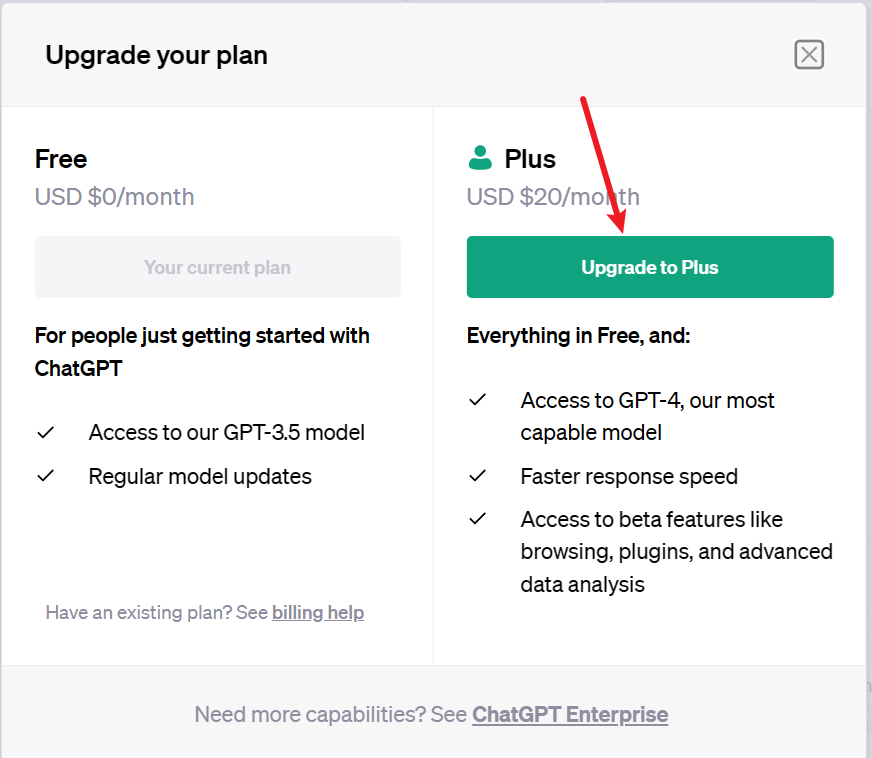
添加图片注释,不超过 140 字(可选)
进入到GPT订阅付费界面,

添加图片注释,不超过 140 字(可选)
依次对照卡资料填写。
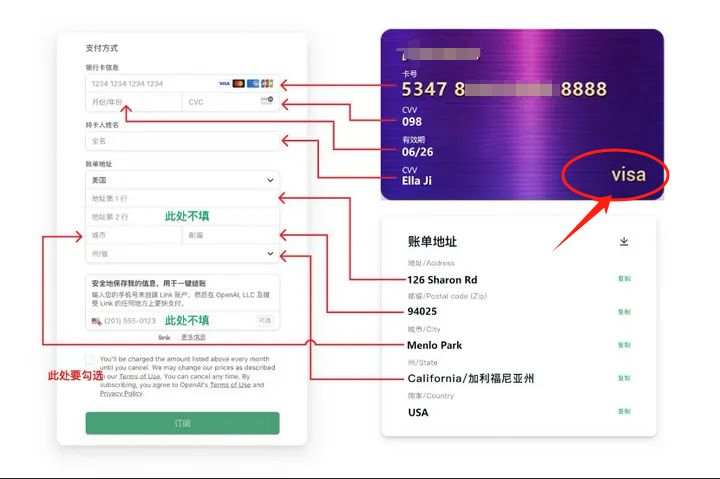
添加图片注释,不超过 140 字(可选)
点击订阅,搞定!

添加图片注释,不超过 140 字(可选)
【 IOS端 ChatGPT App订阅】
这种方式就是去购买美区 App Store 礼品卡进行充值。
充值前注意事项:
1,已经注册好美区的Apple ID。
2,始终保持美区IP,并且开启全局代理。
注意:以防万一,最好是用一个没有大额资金的支付宝账号。
步骤一:支付宝位置切换到「旧金山」,激活美区App Store 充值入口。
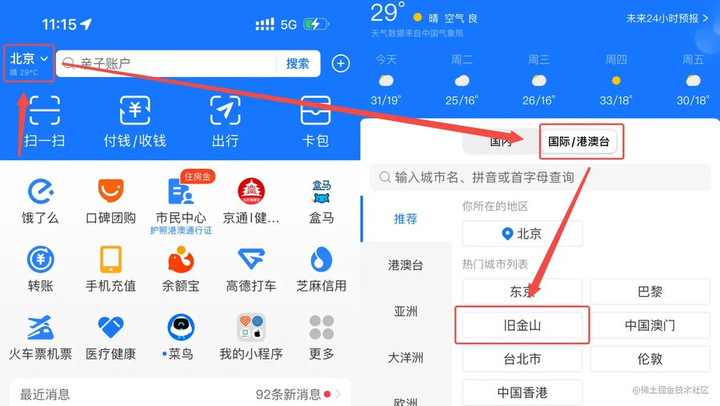
添加图片注释,不超过 140 字(可选)
切换后,页面往下滑,找到充值入口,按图操作
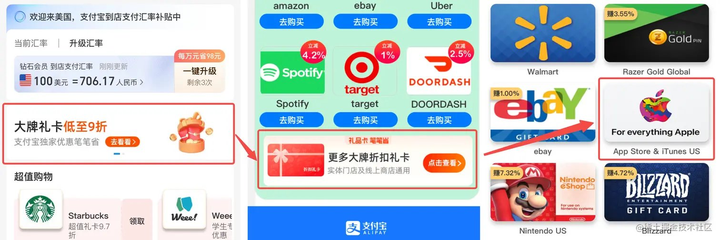
添加图片注释,不超过 140 字(可选)
步骤二:注册账号,完成充值
注册时填写的邮箱后续会收到 App Store 的激活码,认真填写。
购买礼品卡要大于20美元,因为Plus每个月19.9美元,如果直接购买20美元,在后续步骤中,会报错余额不足。 付款后,登录你注册时填写的邮箱,大概2分钟左右就能收到 App Store 激活码邮件
步骤三:打开登录了美区账号的 App Store,输入激活码

添加图片注释,不超过 140 字(可选)
步骤四:ChatGPT Plus 续费 App Store 余额充值成功后,
接下来就是到 下载 iOS端ChatGPT APP,登陆GPT账号
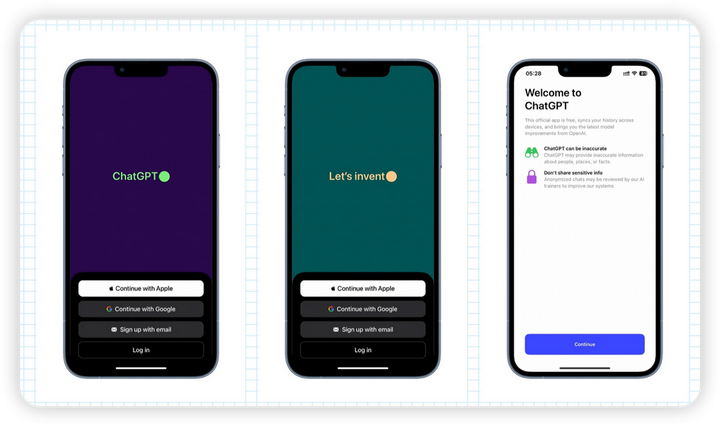
添加图片注释,不超过 140 字(可选)
选择设置----Upgrade to Plus----订阅
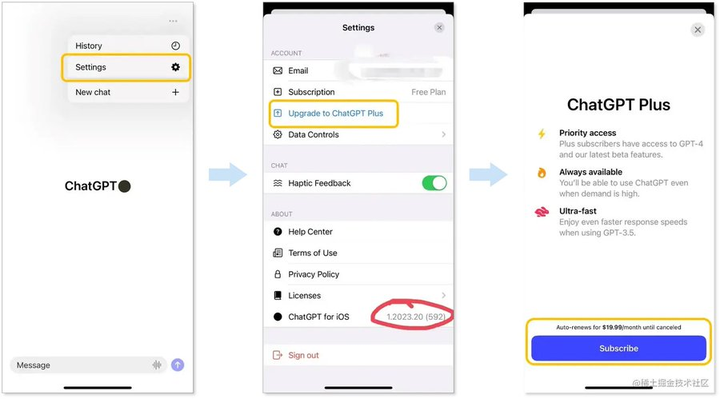
订阅完成后,在 PC 浏览器上登录 ChatGPT 账号也可以继续使用 GPT-4 !


